xp系统下如何设置QQ静音登陆
xp系统下如何设置QQ静音登陆?一位用户反馈自己在上班时候经常需要登陆QQ,可是工作时总会听到QQ提示音,因此就希望能够设置静音登陆。这该如何操作呢?接下来,就随系统城小编一起看看具体操作方法吧!
具体如下:
1、设置QQ,需要在公司的电脑安装QQ,我输入账号密码登陆我们的账户。
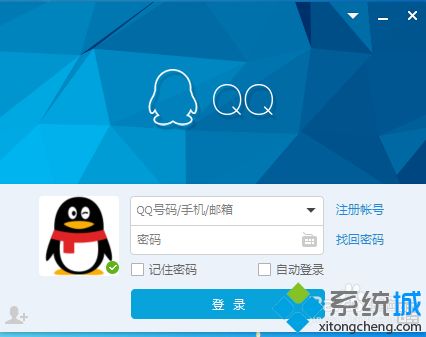
2、然后我们直接来到QQ的主页面上来,然后我们就可以做设置了。

3、按我图中箭头的方向,图中所示,红色箭头,找到下边设置的按钮。
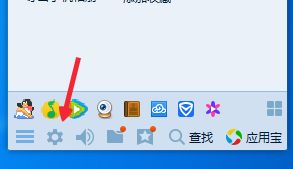
4、直接来到系统设置的主页面上来,我们可以看见好多QQ设置。
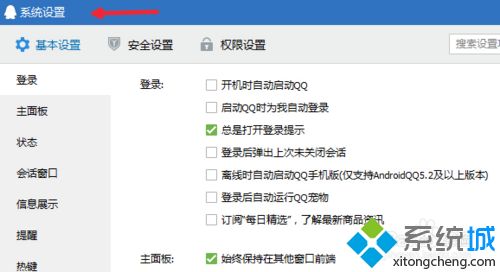
5、在左侧下边,如图,找到声音的按钮。
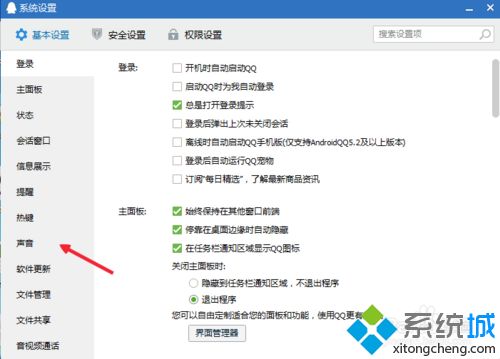
6、点击声音之后,我们就可以看见关于声音设置都在这个地方。
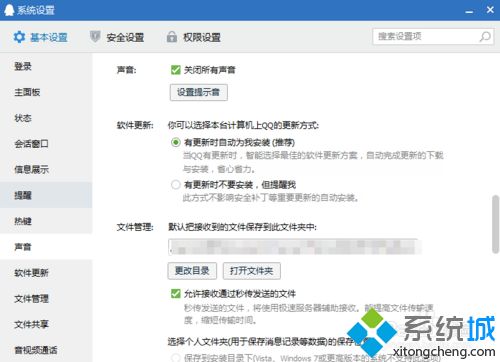
7、我们可以选择关闭所有声音,下边还可以设置提示音。
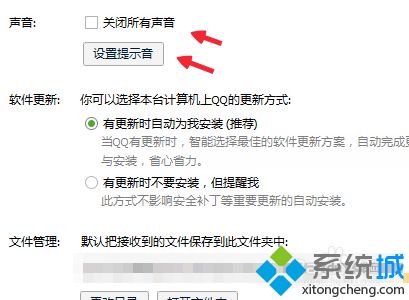
xp系统下设置QQ静音登陆的方法就为大家介绍到这里了。有同样需求的朋友们,不妨都动手尝试看看!
相关教程:QQ视频怎么静音QQ电话静音xp静音快捷键我告诉你msdn版权声明:以上内容作者已申请原创保护,未经允许不得转载,侵权必究!授权事宜、对本内容有异议或投诉,敬请联系网站管理员,我们将尽快回复您,谢谢合作!










